Povezava in nastavitev Wi-Fi usmerjevalnika TP-Link Archer A5

- 1841
- 258
- Homer O'Connell
Povezava in nastavitev Wi-Fi usmerjevalnika TP-Link Archer A5
V tem članku bomo povezali in konfigurirali brezžični usmerjevalnik TP-Link Archer A5. Dober, poceni usmerjevalnik s podporo za 5 GHz in standardno 802.11ac. V tem članku ne bom govoril o napravi in tehničnih specifikacijah, saj sem že opravil ločen pregled s fotografijami in meritvami hitrosti, ki se jih lahko seznanite s to povezavo.
Postopek nastavitve A5 TP-Link A5 se praktično ne razlikuje od nastavitve drugih usmerjevalnikov TP-Link. Namestiti moramo usmerjevalnik, povezati internet z njim, povezati se iz katere koli naprave, iti na nastavitve in določiti nekaj parametrov. Res je, ni povsem jasno, kateri spletni vmesnik bo nameščen na naslednjih različicah strojne opreme in vdelane programske opreme usmerjevalnika Archer A5. Ker se spletni vmesnik, nameščen na mojem usmerjevalniku, razlikuje od tistega, kar se nariše na škatli z usmerjevalnikom. Pokazal bom z primerom spletnega vmesnika, ki je nameščen na mojem usmerjevalniku.
Najprej morate vse pravilno povezati. V WAN-Port (Internet) kabel povežemo pri ponudniku interneta ali modema. Prav tako povežemo napajalni adapter in ga vključimo v vtičnico. Če indikatorji na usmerjevalniku ne prižgejo, preverite, ali je napajanje omogočeno s gumbom za vklop/izklop vklopa/izklop na usmerjevalniku.

Takoj po priključitvi lahko pozorni na internetni kazalnik (v obliki sveta). Po priključitvi kabla bo gori z oranžno barvo. Če se po sekundi od 30 prižge zeleno, potem to pomeni, da se je usmerjevalnik samodejno povezal z internetom in ga že distribuira prek Wi-Fi in LAN. In če kuri ves čas oranžni, potem morate konfigurirati povezavo z internetom (ponudnikom). Imamo dostop do nastavitev usmerjevalnika, za to ne potrebujete interneta.
Nato se morate odločiti, iz katere naprave bomo konfigurirali TP-Link Archer A5. Če obstaja računalnik ali prenosnik z omrežno kartico, je bolje povezati usmerjevalnik z računalnikom s kablom. Samo za konfiguracijo. Potem lahko izklopite ta kabel.
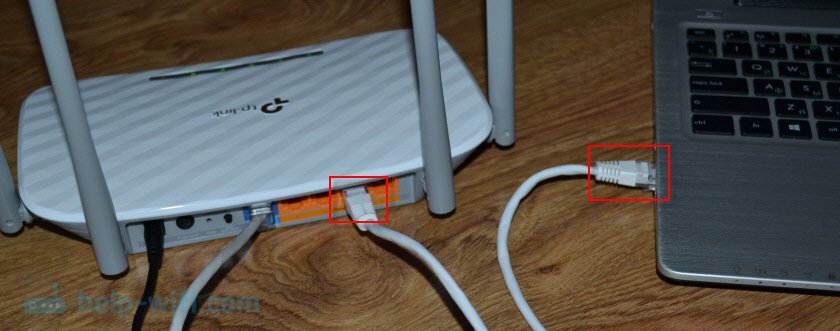
Iz prenosnika, računalnik (z adapterjem Wi-Fi), tabličnega računalnika, telefona do usmerjevalnika, lahko poveže Wi-Fi. Takoj po napajanju usmerjevalnik razdeli dve mreži Wi-Fi (v območju 2.4 GHz in 5 GHz). Lahko se povežemo s tem omrežjem Wi-Fi in se odpravimo na nastavitve usmerjevalnika. Omrežja (SSID) in geslo (Wi-Fi geslo/pin) so na nalepki prikazani z spodnjega lokostrelca A5. Tam je na levi naslov za vnos spletnega vmesnika in tovarniško ime uporabnika/gesla.

Samo izberite Wi-Fi omrežje usmerjevalnika v naši napravi, vnesite tovarniško geslo in povežite.
Če je usmerjevalnik že konfiguriran (ime omrežja se razlikuje od tovarnike, geslo ni primerno), potem morate ponastaviti nastavitve. Stisnite gumb za ponastavitev 5-10 sekund.
Indikatorji utripajo, pojdite ven in usmerjevalnik se bo začel nalagati. Nastavitve pa bodo ponastavljene.
Če imate pametni telefon ali tablični računalnik, potem lahko isto nastavite prek brskalnika kot iz računalnika. Glavna stvar je povezati napravo z usmerjevalnikom. Toda na mobilnih napravah za nastavitev in upravljanje usmerjevalnika lahko uporabite aplikacijo z blagovno znamko TP-Link. Morda bo za vas bolj priročno.
Na tej stopnji mora biti vključen naš usmerjevalnik, internet in nekaj naprave, iz katere bomo nastavili za nastavitev.
Nastavitve lokostrelstva TP-Link A5
Odprite brskalnik (kjer ni VPN in drugih dodatkov) in pojdite na http: // tplinkwifi.Mreža/. Uporabite lahko tudi IP naslov http: // 192.168.0.1. Če ne morete iti na nastavitve TP-Link Archer A5, si oglejte članek, kako iti na nastavitve usmerjevalnika TP-Link. Najprej izberite jezik spletnega vmesnika usmerjevalnika in kliknite gumb »Začetek«.
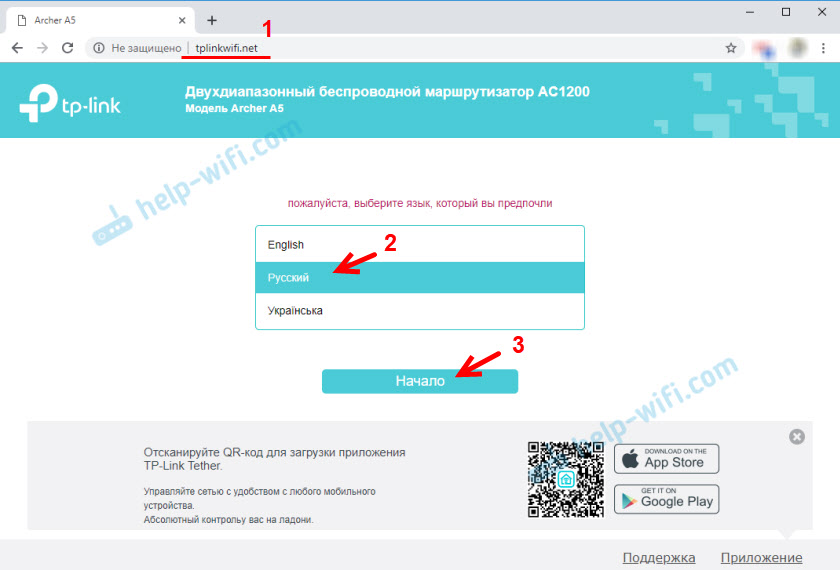
Če želite vnesti nastavitve, morate vnesti uporabniško ime in geslo. Factory Admin/Admin.
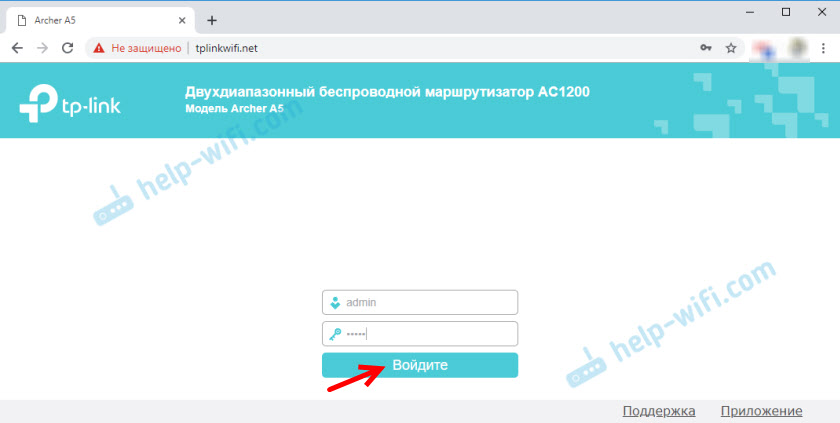
Meni "hitre nastavitve" se odpre. S tem glavnim nastavitvam lahko popolnoma konfigurirate usmerjevalnik. Kliknite "Naprej".
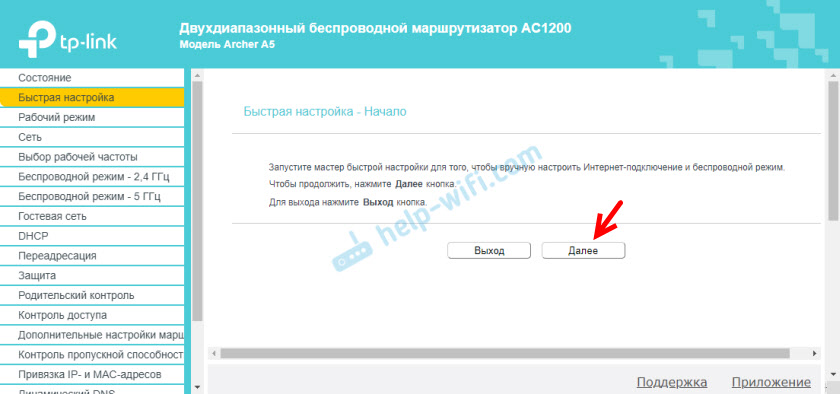
Izberite delovni način "Brezžični usmerjevalnik". Iz neznanega razloga lokostrelski lok A5 ni naredil drugega delovnega načina "Wi-Fi signalni ojačevalnik", kot tudi nekateri drugi modeli niso. Toda v našem primeru ga ne potrebujemo.
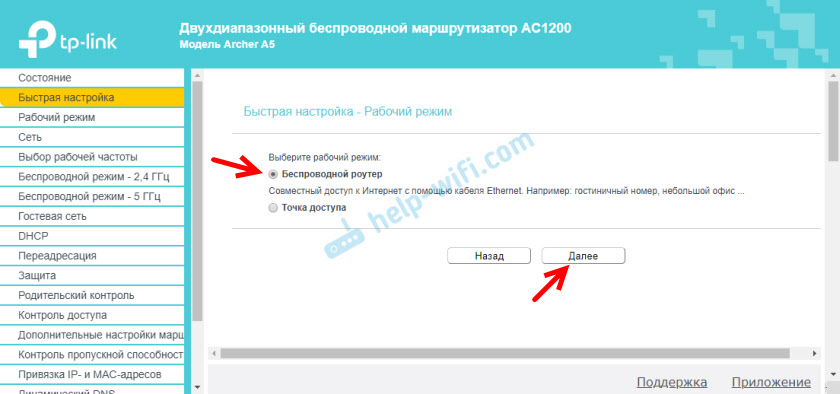
V tem usmerjevalniku je veliko predhodno nameščenih internetnih nastavitev. Za različne države, mesta, ponudnike. Izberite ponudnika in vrsto povezave, ki jo uporablja, in kliknite "Naprej".
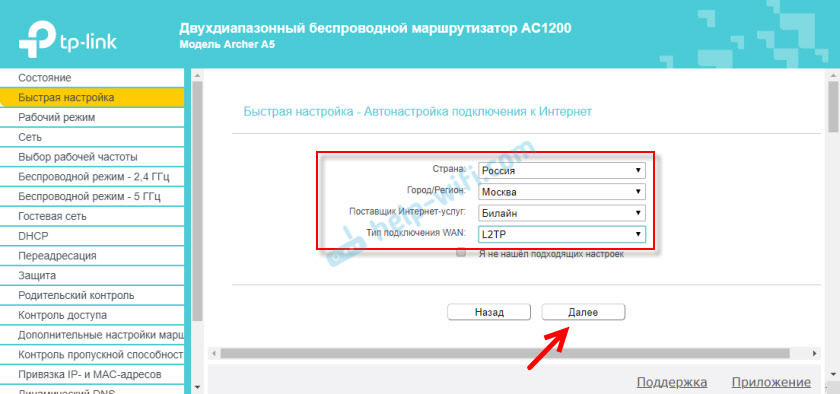
Nadalje boste morali glede na izbranega ponudnika in vrsto povezave določiti uporabniško ime, geslo, naslov strežnika. To je za PPPOE, L2TP, PPTP. Če imate "dinamični IP", potem vam ni treba ničesar prilagajati. Razen če klonirajte MAC naslov, če vaš ponudnik zavezuje MAC naslov.
Če vašega ponudnika ni, namestite kljuko v bližini "Nisem našel primernih nastavitev" in kliknite "Naprej".
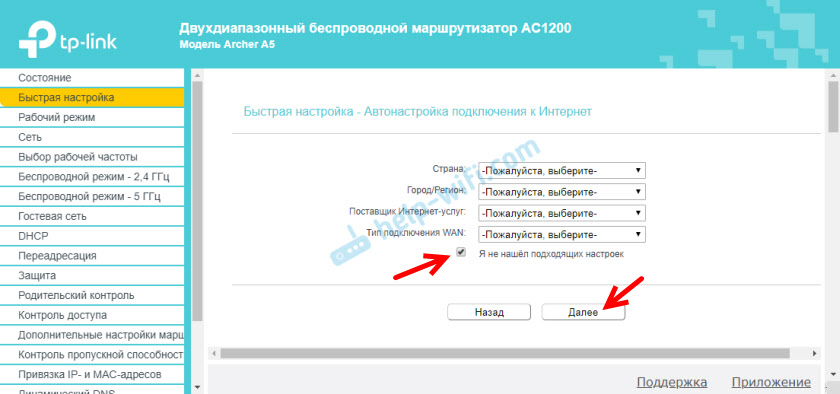
Izberite vrsto povezave WAN, ki uporablja našega ponudnika interneta. Nato nastavimo potrebne parametre ali kloniramo naslov MAC (v primeru povezave je potrebno prek "dinamičnega IP").
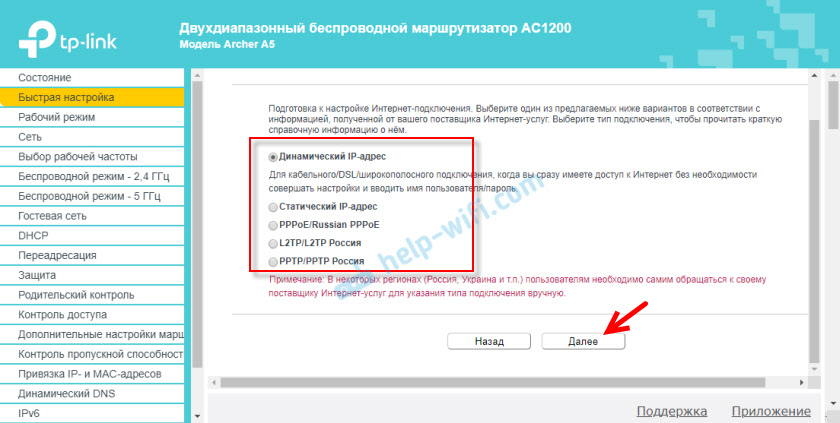
Po potrebi takoj nastavite nastavitve IPTV na TP-Link Archer A5. Imam ta storitev ni povezana. Pustim samodejne nastavitve. V ločenem članku sem pisal o nastavitvi IPTV na usmerjevalnikih TP-Link.
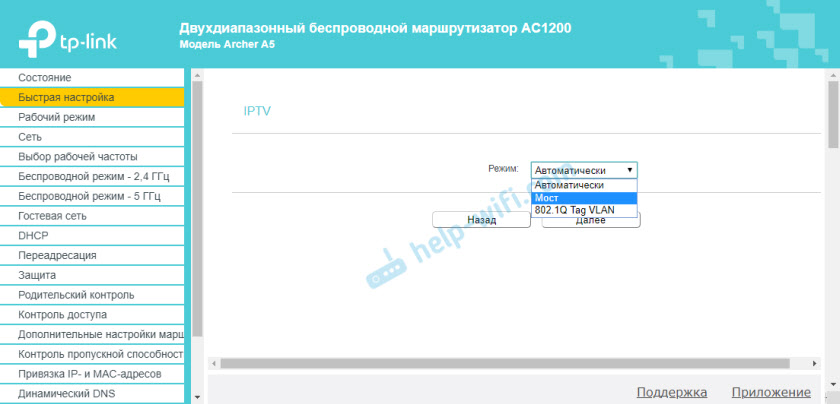
Nato morate izbrati delovno frekvenco brezžičnega omrežja, saj imamo dvostranski usmerjevalnik. Če na primer ne želite, da usmerjevalnik distribuira Wi-Fi s frekvenco 5 GHz, nato odstranite preverjanje blizu ustrezne točke. Kasneje bo mogoče omogočiti oddaja Wi-Fi v tem območju, v nastavitvah usmerjevalnika. Razdelek "Izbira delovne frekvence".
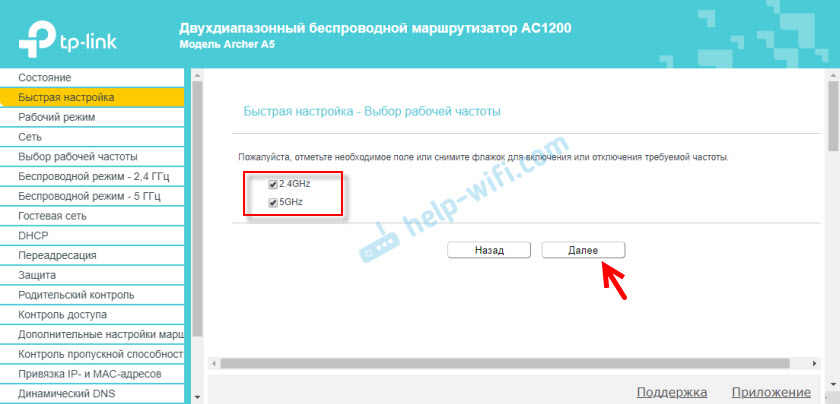
Spremenite ime Wi-Fi omrežje in geslo za območje 2.4 GHz.
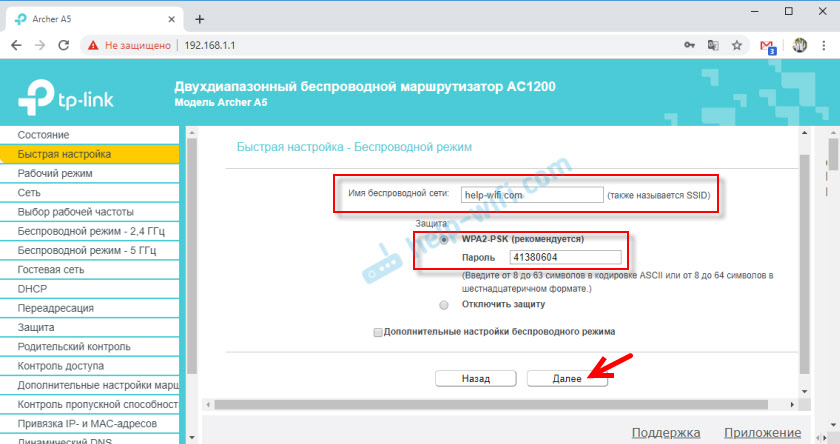
Na enak način lahko nastavitve brezžičnega omrežja spremenite v razponu 5 GHz. Geslo lahko ostane za obe omrežju enako.
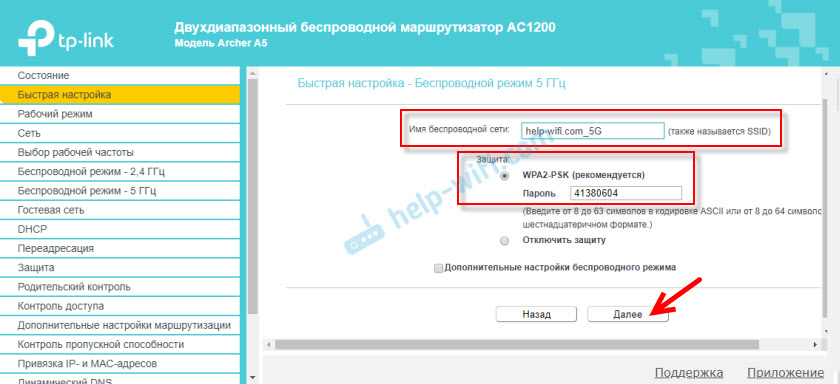
Preveriti morate vse parametre in pritisniti gumb "Shrani".
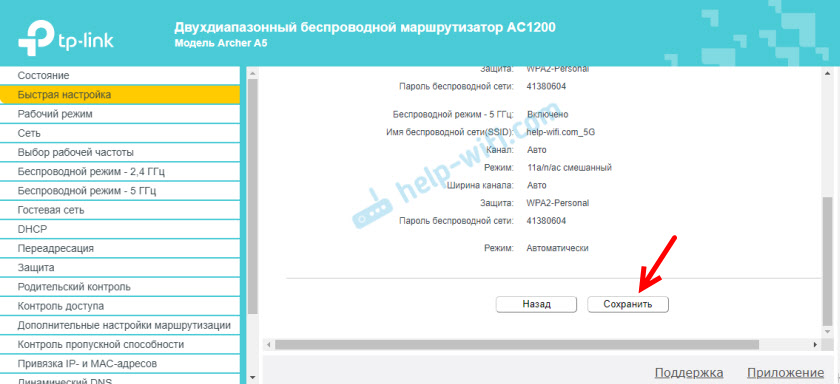
Čakamo, da usmerjevalnik shrani nastavitve. Če ste bili povezani prek Wi-Fi-a in med nastavitvami se je spremenilo ime omrežja/FI geslo, potem se morate ponovno povezati z brezžičnim omrežjem. Po povezavi lahko ponovno vnesete nastavitve Archer A5.
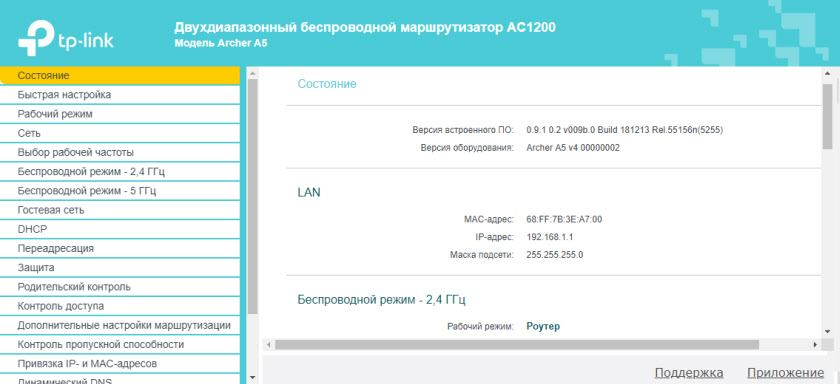
Priporočam, da se odpravite v razdelek "Sistemska orodja" - "Administrator" in Spremenite geslo skrbnika usmerjevalnika. Namesto administratorja namestite kakšne druge. Tako da imate samo vi dostop do nastavitev in ne vse stranke, ki se bodo povezali z usmerjevalnikom. Uporabniško ime lahko ostane administrator.
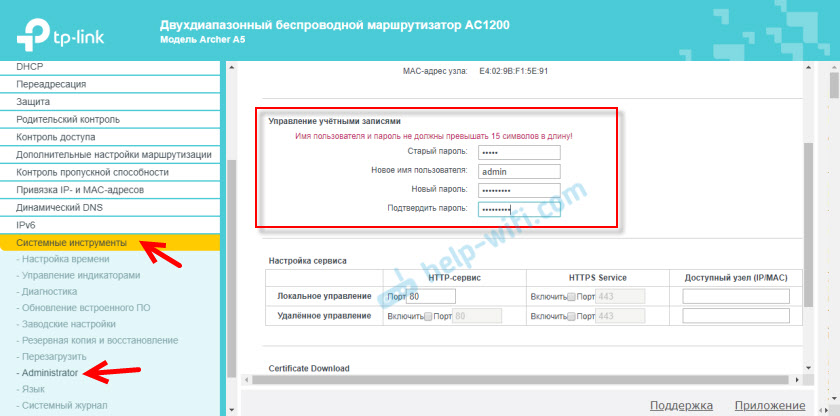
Ne pozabite shraniti nastavitev in ne pozabite samega gesla. Ga bo treba predstaviti vsakič na vhodu v nastavitve usmerjevalnika.
Če usmerjevalnik Archer A5 TP-Link ne distribuira interneta
V tem primeru je razlog lahko na strani ponudnika interneta. Ali pa pravilno nastavite parametre internetne povezave v procesu nastavitve usmerjevalnika (kar je najverjetneje). Ko je internet povezan z usmerjevalnikom Archer A5 (kabel z WAN-Port), vendar internetne povezave ni, indikator WAN na sprednji plošči gori z oranžno barvo.
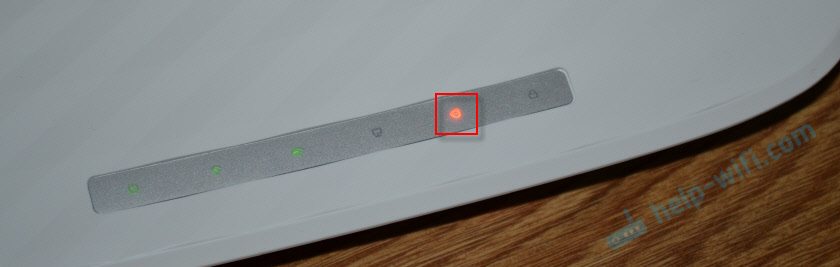
Lahko pokličete v podporo ponudniku interneta in ugotovite, ali obstajajo okvare z njihove strani. Ali preverite, ali internet deluje, ko se poveže neposredno z računalnikom. Hkrati preverite, kakšno vrsto povezave uporabljajo. Če je "dinamični IP", ali je naslov MAC zavezan. In če PPPOE, L2TP, PPTP, jih vprašajte uporabniško ime, geslo in naslov strežnika (samo za PPTP). Če teh informacij nimate.
Nato se vrnite na nastavitve usmerjevalnika in preverite vse parametre v razdelku "omrežje" - "WAN".
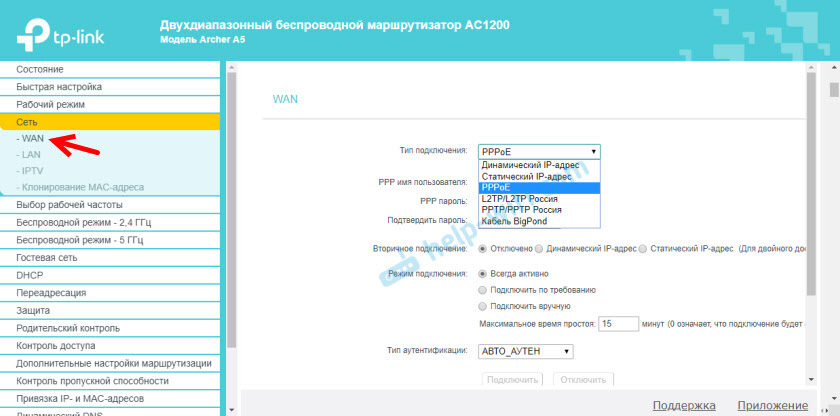
KOGDARUTER BUDET jOSTORONPRAVELJO INDICATOR, ki je bil,.
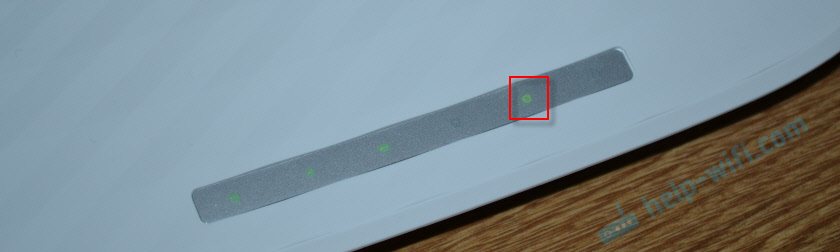
Če ne bo rešil te težave, preberite članek, zakaj na usmerjevalniku TP-Link indikator interneta (WAN) gori oranžno in ni dostopa do interneta prek usmerjevalnika TP-Link.
Vedno lahko ponastavite nastavitve usmerjevalnika in znova nastavite. Ne pozabite, da je glavna stvar, da pravilno nastavite potrebne parametre za povezovanje z internetom (WAN). Ki jih izda internetni ponudnik.
Če obstajajo vprašanja - vprašajte jih v komentarjih. Vedno z veseljem pomagam.
- « Kako spremeniti ime omrežja in geslo na usmerjevalniku UPVEL UR-315BN?
- Samsung TV ne vidi Wi-Fi, se ne poveže z internetom. Napaka pri povezavi v meniju Smart TV in internetu ne deluje »

